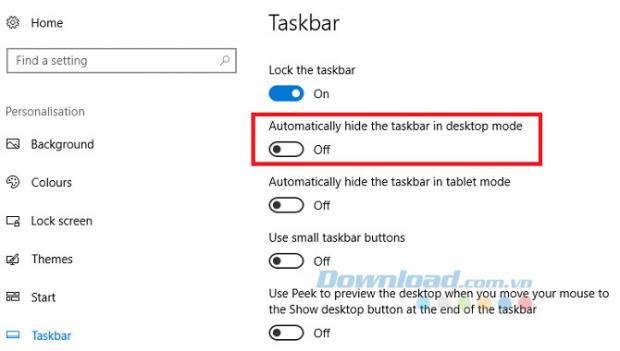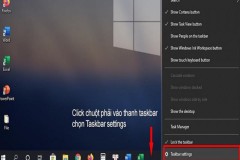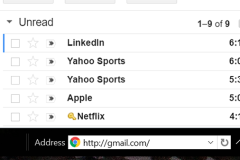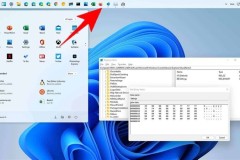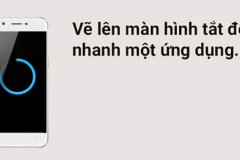Thanh Taskbar là nơi lưu trữ những ứng dụng thường xuyên sử dụng hoặc những ứng dụng đang mở. Tuy nhiên, nhiều người lại muốn ẩn thanh Taskbar đi để tạo không gian trống làm việc khác cho dễ.
Điểm thú vị ở tính năng này là khi di chuyển chuột vào thanh Taskbar thì nó hiện đầy đủ các chức năng như mặc định, còn di chuyển chuột ra chỗ khác thì Taskbar sẽ tự động ẩn đi. Mời các bạn tham khảo bài viết dưới đây để biết cách thực hiện:
Làm thế nào để ẩn thanh Taskbar trên Windows 10?
Bước 1: Nhấn vào Menu Start (biểu tượng cửa sổ Windows) ở góc dưới cùng bên trái, chọn Settings.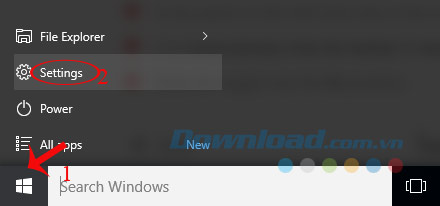
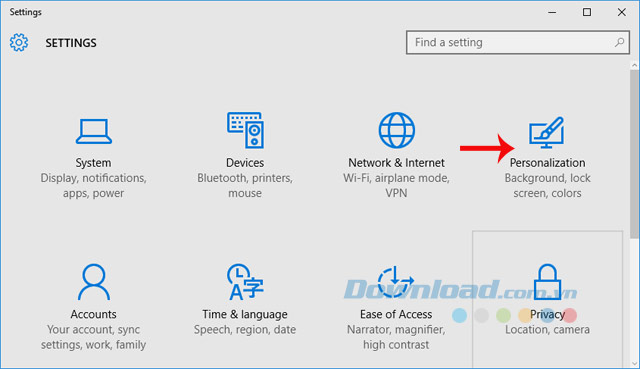
Chúc các bạn thực hiện thành công!